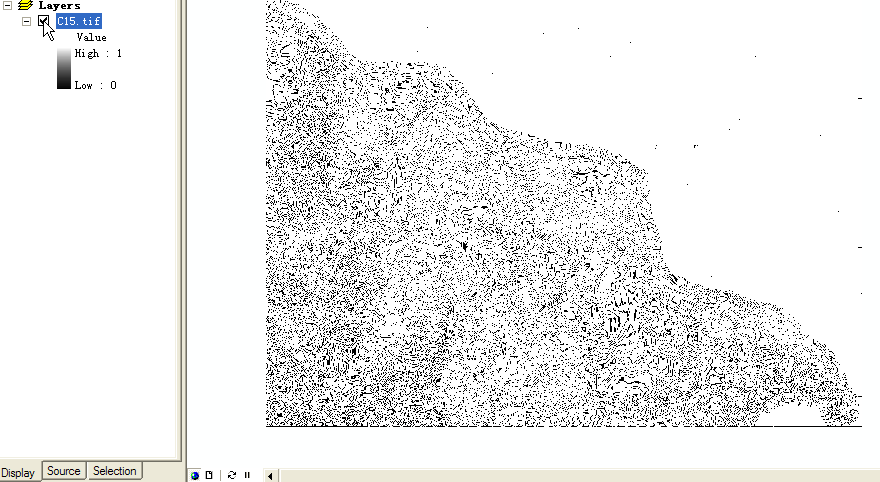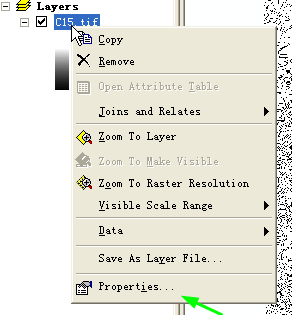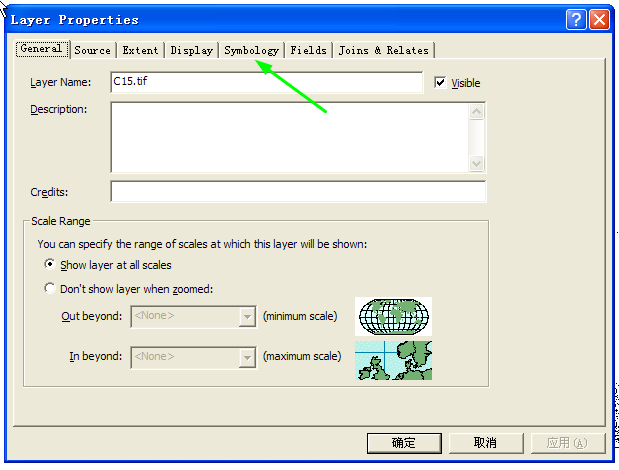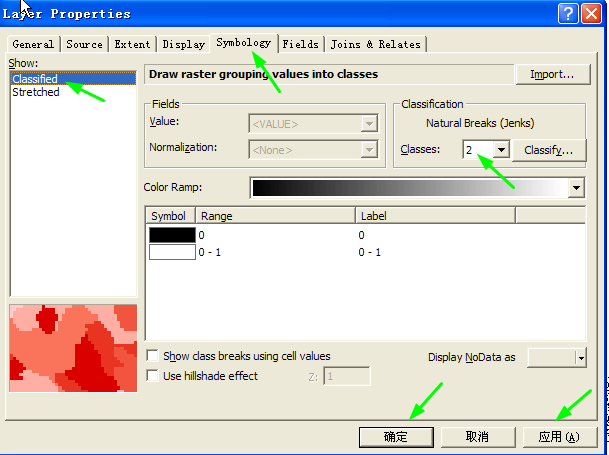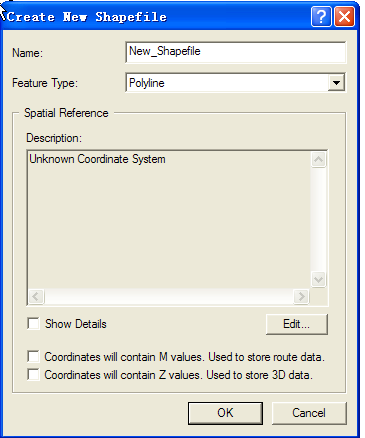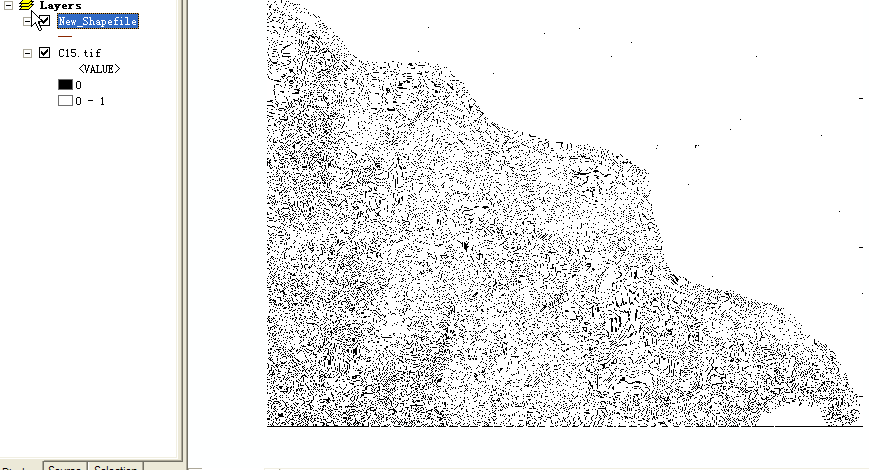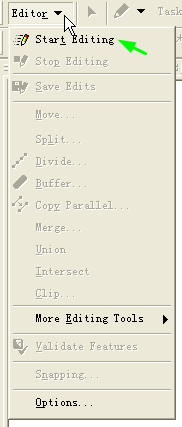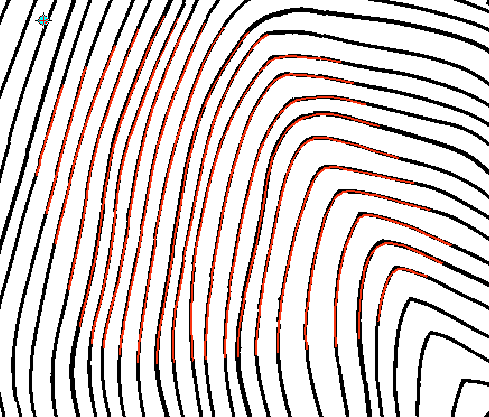| ArcGIS实践教程(4)利用ArcGIS进行等高线的自动矢量化 | 您所在的位置:网站首页 › gis绘制等高线 › ArcGIS实践教程(4)利用ArcGIS进行等高线的自动矢量化 |
ArcGIS实践教程(4)利用ArcGIS进行等高线的自动矢量化
|
ArcGIS实践教程(4)利用ArcGIS进行等高线的自动矢量化
发布时间: 2016-09-04
所属分类: ArcGIS实践教程
文章标签: ArcGISArcMap等高线矢量化ArcGIS实践教程
当前位置:
麻辣GIS
»
GIS笔记 » ArcGIS实践教程 »
ArcGIS实践教程(4)利用ArcGIS进行等高线的自动矢量化
最近的一个数据处理中遇到了等高线矢量化的问题,网上找了一些参考资料。好多人说使用MapGIS来处理效果好一些,不过手头没有安装MapGIS,就找了一个ArcGIS的矢量化方法,使用下来效果还可以,这里也做一个简单的分享吧。 0.自动矢量化的原理这个之前做过一个简单的介绍,可以看这里:GIS中栅格数据转换矢量数据算法。下面是使用ArcGIS的操作方法,主要步骤如下。 1.确认投影信息。首先要确定客户提供的TIF文件的含有TIFW等投影信息,即坐标正确。(这是一切操作的基础啊!) 2.TIF数据的二值化PS:二值化是矢量化效果的关键,所以一定要做好这一步。 先启动ArcMap,打开需要矢量化的TIF文件。
然后再将TIF数据二值化,通过右键TIF文件:
点击Properties,弹出如下界面
再选择Symbology:
选择如上图所示的箭头设置,点击应用并确定,便可以完成TIF数据的二值化。 3.等高线自动矢量化下面就是最后的矢量化步骤了,需要细心一点。先启动ArcCatalog,新建shape文件,如下图所示
再将新建的shp文件加载到ArcMap中,如下图
将shape文件图层排到需要可视化的TIF文件上面。然后编辑shape文件,如下图
选择tool菜单,调出arcscan工具条,如下图所示
调出arcscan工具条,工具条内容如下图:
arcscan设置,如下图
圈定范围进行等高线矢量化如下图箭头所示
点击OK,范围内等高线自动生成,如下图所示。
一般转换出来的效果不会太好,需要对等高线进行悬挂,连线等处理。 参考地址:ArcGis等高线自动矢量化 相关阅读 使用ArcGIS Pro 打开 OSGB 倾斜摄影文件
2023-08-02
使用ArcGIS Pro 打开 OSGB 倾斜摄影文件
2023-08-02
 ArcGIS 10.8.2 for Desktop官方完整安装包(含简体中文语言包)下载
2023-06-12
ArcGIS 10.8.2 for Desktop官方完整安装包(含简体中文语言包)下载
2023-06-12
 ArcGIS Pro 3.1 完整安装包(含中文语言包)下载
2023-06-12
ArcGIS Pro 3.1 完整安装包(含中文语言包)下载
2023-06-12
 「GIS教程」两种购买正版ArcGIS的方法(含ArcGIS Pro & ArcGIS Desktop)
2023-06-07
「GIS教程」两种购买正版ArcGIS的方法(含ArcGIS Pro & ArcGIS Desktop)
2023-06-07
 「GIS解惑」ArcGIS计算面积的三种方式
2023-04-08
「GIS解惑」ArcGIS计算面积的三种方式
2023-04-08
 Architecting the ArcGIS System: Best Practices
2023-03-13
Architecting the ArcGIS System: Best Practices
2023-03-13
作者:Sailor GIS爱好者,学GIS,更爱玩GIS。 B站关注 加入QQ群 声明1.本文所分享的所有需要用户下载使用的内容(包括但不限于软件、数据、图片)来自于网络或者麻辣GIS粉丝自行分享,版权归该下载资源的合法拥有者所有,如有侵权请第一时间联系本站删除。 2.下载内容仅限个人学习使用,请切勿用作商用等其他用途,否则后果自负。 手机阅读 公众号关注 微信打赏 手机阅读 最新GIS干货
最新GIS干货
 谢谢老板!!
上一篇:ArcGIS实践教程(3)ArcMap导入Excel属性数据 下一篇:ArcGIS实践教程(5)使用ArcGIS Server Manager发布地图
谢谢老板!!
上一篇:ArcGIS实践教程(3)ArcMap导入Excel属性数据 下一篇:ArcGIS实践教程(5)使用ArcGIS Server Manager发布地图
|
【本文地址】
公司简介
联系我们